Discord rich me что это
Discord Rich Presence - одна из многих замечательных функций, которые есть в приложении, которые игроки могут использовать в своих интересах. Эта функция выполняет одну основную функцию, а именно упрощает вам совместную игру с друзьями. Discord распознает игру, в которую вы играете, и затем все вокруг могут видеть, во что вы играете, ваш ранг / уровень в игре и другие подобные детали.
Он также делает это Им будет проще присоединиться к указанной игре с вами, если она многопользовательская. Хотя эта функция очень полезна, иногда она не работает должным образом или просто не работает вообще. Вот что делать, когда это произойдет.
Популярные уроки Discord
Процесс настройки Rich Presence в Discord не самый простой, когда вы перейдете ко всем деталям. Даже малейшая ошибка может испортить все, поэтому рекомендуется снова пройти процесс настройки Rich Presence в Discord. Как только вы это сделаете, функция, вероятно, теперь должна работать без каких-либо проблем.
Если с инициализацией и настройкой Rich Presence на Discord все в порядке, попробуйте это решение. Многие игроки раньше не могли заставить Discord работать. Но многие из них смогли легко решить проблему, установив на свой компьютер только VCRedist x86. Это исполняемый файл, который должен избавить вас от этой неприятной проблемы, как только вы загрузите его на свое устройство.
После успешной загрузки VCRedist x86 снова запустите Discord и попробуйте использовать Rich Presence . Теперь он должен работать. Если вам интересно, VCRedist x86 можно загрузить из любого места через ваш браузер. Вы даже сможете загрузить его через официальный веб-сайт Microsoft, что является предпочтительным вариантом, если у вас есть ПК с Windows.
Rich Presence иногда определяет, что вы действительно играете в игру, но не сможет определить, в какую именно игру вы в настоящее время играет. Проще говоря, Discord не может распознать игру, в которую вы играете, поэтому функция Rich Presence не работает. При этом есть простой способ добавить игру, в которую вы играете, вручную. После того, как вы это сделаете, Discord немедленно распознает это, и функция Rich Presence тоже отлично работает.
Чтобы добавить игры вручную, все, что вам нужно сделать, это щелкнуть правой кнопкой мыши значок настроек в приложении Discord. Как только вы это сделаете, у вас будет несколько различных вариантов выбора, из которых вам нужно будет выбрать тот, который говорит «Игровая активность». Теперь появится меню, в котором вы сможете добавлять игры через «Добавить!». Используйте это, чтобы добавить игру, в которую вы сейчас играете, и тогда Discord распознает ее, а это значит, что теперь Rich Presence должен работать.
Большинство пользователей любят выделяться из серой массы и показывать, во что играют. Для этого требуется использовать Discord Rich Presence. Опция предоставляет возможность добавить любимой игре красочное изображение и исчерпывающую информацию – пользователи автоматически становятся более заметными. Остальные игроки смогут наблюдать за тем, чем занимаются друзья либо попроситься стать членом команды.
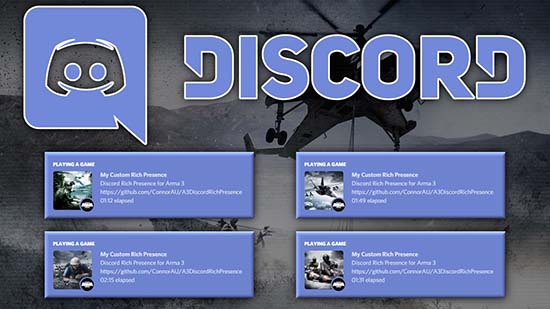
Что значит Rich Presence в Discord
Ежедневно миллионы пользователей изначально запускают специализированное программное обеспечение Дискорд, после чего открывают интересующую игру. Благодаря использованию Join API JS геймеры имеют право формировать приглашение в сообщество непосредственно через утилиту. Существенным преимуществом является отсутствие необходимости в дальнейшей рутинной работе с кодами приглашений и добавлением новых участников в остальных специализированных сервисах.
Использование специализированного программного обеспечения позволяет любителям GTA 5 RP, Munecraft и прочих игр, формировать запросы на получение приглашений в тематические сообщества в 2 клика. Особенностью является возможность быстро отыскать друзей по интересам. После получения официального подтверждения, оба клиента автоматически объединяются в единую команду и запускается игровой процесс.

Как включить: интеграция
Чтобы пользователям разработать персональный пак изображений и одновременно включить richman sublime tex, пользователям требуется придерживаться определенной последовательности действий, а именно:
На следующем этапе предстоит выполнить копирование клиентского идентификационного номера.
В левой части панели управления необходимо перейти в категорию Rich Presence с одновременным выбором Art Assets.
Во вновь открывшейся форме Rich Presence Assets предстоит выполнить загрузку персональных изображений. Обратите внимание, если лого пользователь не загрузит, соответственно, небольшие картинки также не будут отображаться. По завершении загрузки требуется сохранить внесенные изменения.
На следующем этапе пользователю необходимо скопированный клиентский идентификационный номер ID вставить в файл конфигурации sdrp-client.toml. Обратите внимание, он появляется в случае, если последовала загрузка игры хотя бы 1 раз с использованием мода simple.

Обратите внимание, процесс добавления нового имени, к примеру, для определенных измерений и изменений подписей, осуществляется исключительно с помощью специально разработанного мода Kube JS. С целью установки требуется соблюдать следующую последовательность действий на примере Майнкрафт:
Изначально требуется выполнить инсталляцию Forge.
На следующем этапе предстоит скопировать мод с последующим копированием в .minecraft/mods.
После этого требуется в лаунчере выполнить запуск версии игры с форджем.
Последовательность действий не вызывает сложностей даже у неопытных пользователей, что является существенным преимуществом.

Преимущества использования Rich Presence в Discord
Пользователям необходимо понимать, что если игра, которая нравится, обладает поддержкой Rich Presence, исчерпывающая информация отображается в мини и полноценном профиле. Дополнительно необходимо обращать внимание на некоторые особенности, среди которых:
- в зависимости от выбранного типа игрового процесса, пользователи могут наблюдать непосредственно из учетной записи программного обеспечения Дискорд либо формировать запросы составить компанию у друзей;
- разработанные определенные групповые игры предоставляют возможность пользователям размещать приглашения в чатах для непосредственного участия либо просмотра.
Многочисленные отзывы пользователей указывают на то, что последнее преимущество считается отличной возможностью для LFG-каналов существенно упростить процесс поиска друзей в играх.
В Discord-среде Rich удобный Presence-режим позволяет, не прибегая к сторонним средствам, наладить связь в игре с единомышленниками, набрать собственную команду игроков либо присоединиться к существующей. Возможности приложения позволяют оставлять важную информацию непосредственно в профиле. Используя функциональные механизмы RP, участники чата могут направлять приглашения другим игрокам. Выбирать соратников для сетевых баталий.
Что такое Rich Presence
Большинство пользователей Дискорда знают о базовых преимуществах данного мессенджера. Но не всем известно, что с помощью небольшого приложения можно сделать собственный профиль «говорящим». Например, в специальной строке указать, какими играми конкретный пользователь интересуется.

RP предназначен исключительно для этого. Информация о том, какими игровыми жанрами увлекается юзер, сколько одержал побед, отныне доступна для публичного обозрения. Рич Презенс помогает объединяться по интересам, создавать группы для того, чтобы рубиться в любимый шутер или проводить с друзьями время в онлайн-стратегии.
Больше нет необходимости договариваться, переписываться, чтобы отыскать единомышленника. Достаточно воспользоваться Rich Presence. Детализация статуса – удобная вещь. Еще с ее помощью доступна функция отправки приглашений. Единственное условие: игра, в которой пользователь проводит время, должна быть совместима с данным приложением.

Как им пользоваться
Включить Rich Presence может даже подросток. Главное условие: используемый геймплей должен быть совместим с приложением. Юзеру, у которого активирована опция Рич Презенс, открыто 2 профиля: компактный вид и полный. И в обоих будет отображаться текущая информация об участии в игре, победах, статусе.
Что следует знать об особенностях приложения. Разработчик предусмотрел несколько ролевых сценариев поведения:
- Наблюдение. Участник оценивает действия выбранного игрока, находясь в собственном Дискорд-профиле. Видит его достижения, победы, награды.
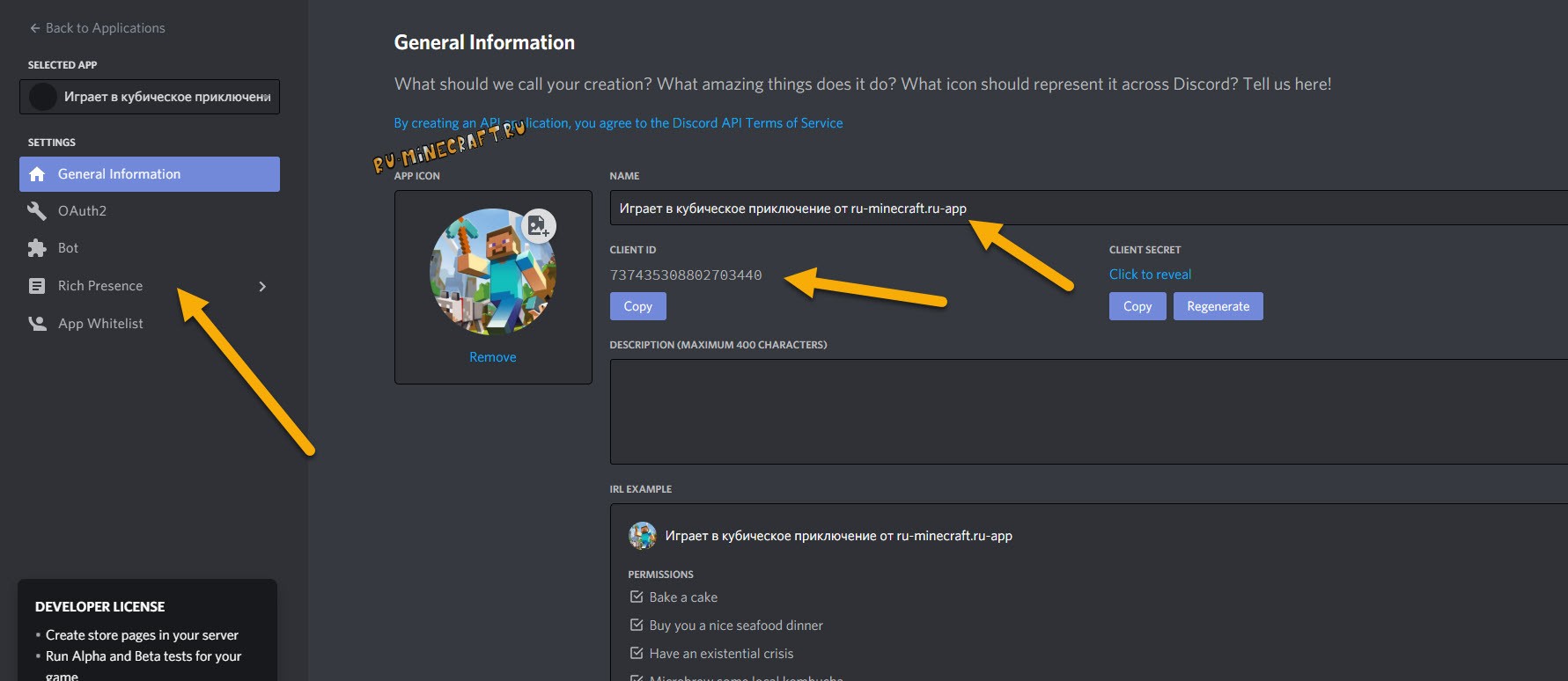
- Отправка запроса на участие в игре. В Рич имеется и такая опция. Причем можно приглашать участника, являясь игроком, в собственную команду.
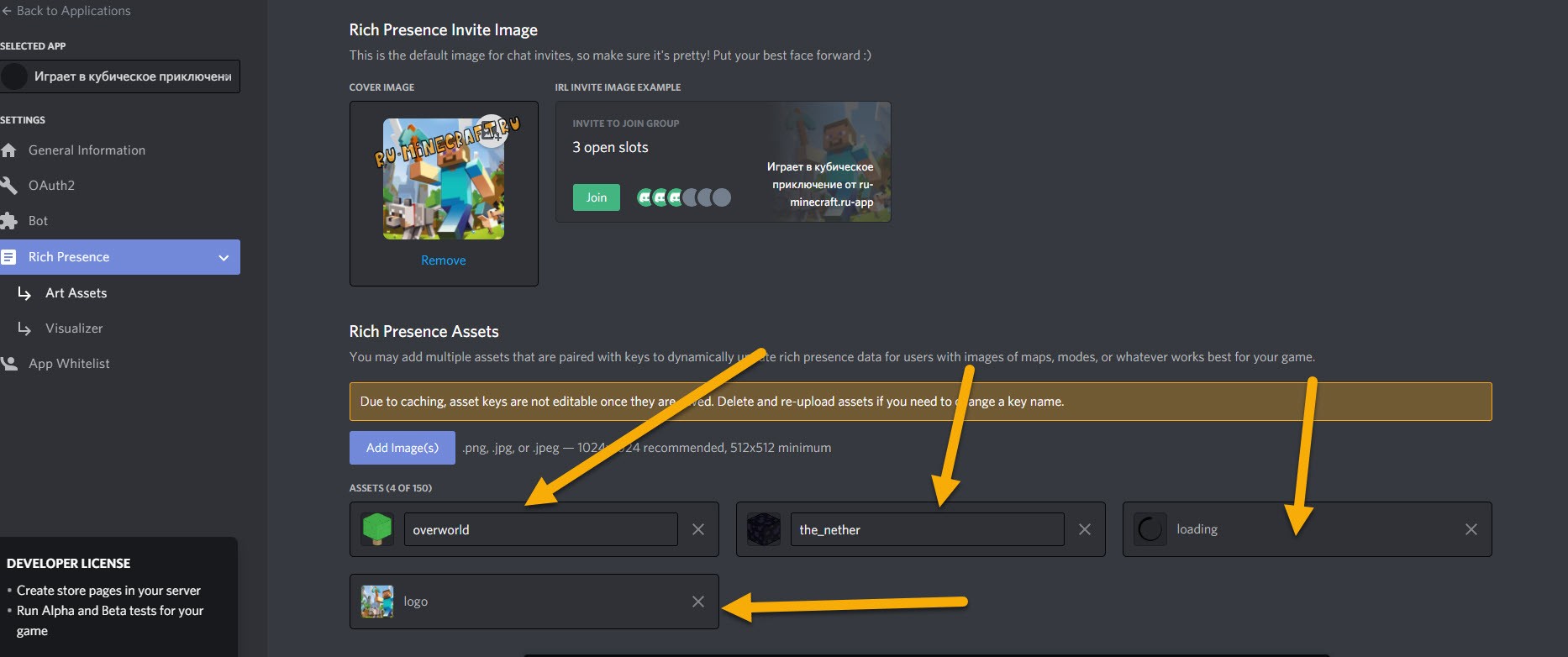
Благодаря данным особенностям найти единомышленника становится гораздо проще. Нужно запустить игру, предварительно убедившись, что геймплей поддерживает Дискорд, а потом наблюдать за состоянием панели чата. Зеленый цвет кнопки «плюс» (присоединиться) означает готовность приема приглашения, совпадение условий.
Многие игроки на ПК используют сервис Discord для голосовой, текстовой и видеосвязи с друзьями во время игры, поэтому сотрудничество для улучшения соединения между платформами показалось нам логичным шагом.
Теперь вы можете подключить учётные записи EA и Discord, и после этого ваши друзья в Discord смогут увидеть подробную информацию о ваших действиях в поддерживаемых играх EA для ПК. Благодаря функции Rich Presence друзья могут увидеть, во что вы играете в приложении EA, какой режим игры используете, как долго вы играете и готовы ли вы сыграть вместе с ними во что-то другое или нет.
Раньше друзья могли увидеть только, во что вы играете и как долго. Тео Маскардо, менеджер продукта EA, очень рад выдавшейся возможности усовершенствовать соединение между платформами. «Замечательно, что приложение EA теперь поддерживает больше возможностей для общения, — говорит Тео. — В нашей команде полно заядлых пользователей Discord, и мы надеемся, что игрокам понравятся преимущества функции Rich Presence».
Нам очень понравилось сотрудничать с Discord, ведь совместное создание новых и более качественных возможностей для игроков — это всегда здорово. Мейсон Шотти, менеджер продукта Discord, согласен. «Сотрудничество с издателями и разработчиками вроде EA помогает нам сделать Discord лучшей платформой для игры с друзьями. И мы очень рады, что можем повысить качество совместной игры благодаря функции Rich Presence».
Подключить учётные записи очень просто: вы можете сделать это при появлении всплывающего окна «Что нового» во время следующего выполнения входа в приложение EA. Если вы уже видели это окно, но не подключили учётные записи, не переживайте! Вы всегда можете сделать это, перейдя в раздел «Настройки» > «Моя учётная запись» > «Подключённые учётные записи». Вот несколько снимков экрана, которые могут вам пригодиться:
Читайте также:


